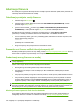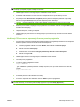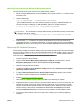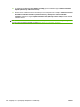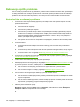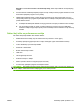HP Color LaserJet CP3525 Series Printers - User Guide
Rešavanje opštih problema
Ako se uređaj ne ponaša kao što je predviđeno, pratite korake sa sledeće kontrolne liste, pridržavajući
se datog redosleda. Ako uređaj ne prođe neki od ovih koraka, pratite ponuđene savete za rešavanje
problema. Ako neki od koraka reši problem, ne morate proći kroz ostale korake sa kontrolne liste.
Kontrolna lista za rešavanje problema
1. Proverite da li da li lampica Ready (Spreman) na uređaju svetli. Ako nijedna lampica ne svetli,
pratite sledeće korake:
a. Proverite kabl za napajanje.
b. Proverite da li je štampač uključen.
c. Proverite da li je voltaža struje u skladu sa specifikacijama uređaja. (Specifikaciju napona
možete naći na nalepnici sa zadnje strane uređaja.) Ako koristite razvodnik čija voltaža ne
odgovara specifikacijama, štampač priključite direktno u utičnicu. Ako je već priključen u
utičnicu, pokušajte sa drugom utičnicom.
d. Ako nijedna od ovih mera ne reši problem sa napajanjem, obratite se HP korisničkoj službi.
2. Proverite kablove.
a. Proverite kabl između uređaja i računara ili mrežnog porta. Proverite da li je kabl dobro
povezan.
b. Proverite da li je sam kabl ispravan tako što ćete pokušati sa drugim kablom, ako je moguće.
c. Proverite mrežnu vezu. Pogledajte
Rešavanje problema sa mrežom na stranici 216.
3. Proverite da li na displeju kontrolne table ima poruka. Ako se pojave poruke o grešci, pogledajte
Poruke kontrolne table na stranici 170.
4. Vodite računa da koristite papir koji ispunjava specifikacije.
5. Odštampajte stranicu sa konfiguracijom. Pogledajte
Stranice sa informacijama na stranici 134. Ako
je proizvod povezan na mrežu, odštampaće se i HP Jetdirect stranica.
a. Ako se stranice ne štampaju, proverite da li se papir nalazi bar u jednom ležištu.
b. Ako se stranica zaglavi u uređaju, pogledajte
Zaglavljeni papir na stranici 191.
6. Ako se stranica sa konfiguracijom odštampa, proverite sledeće stavke.
a. Ako se stranica ne odštampa pravilno, problem je hardverske prirode. Kontaktirajte HP službu
za pomoć klijentima.
b. Ako se stranica odštampa pravilno, hardver uređaja je ispravan. Problem potiče od računara
koji koristite, upravljačkog programa štampača ili programa.
7. Izaberite jednu od sledećih opcija:
Windows: Kliknite na dugme Start, zatim na Postavke, zatim kliknite na stavku Štampači ili
Štampači i faksovi. Dvaput kliknite na ime uređaja
ili
166 Poglavlje 11 Rešavanje problema SRWW